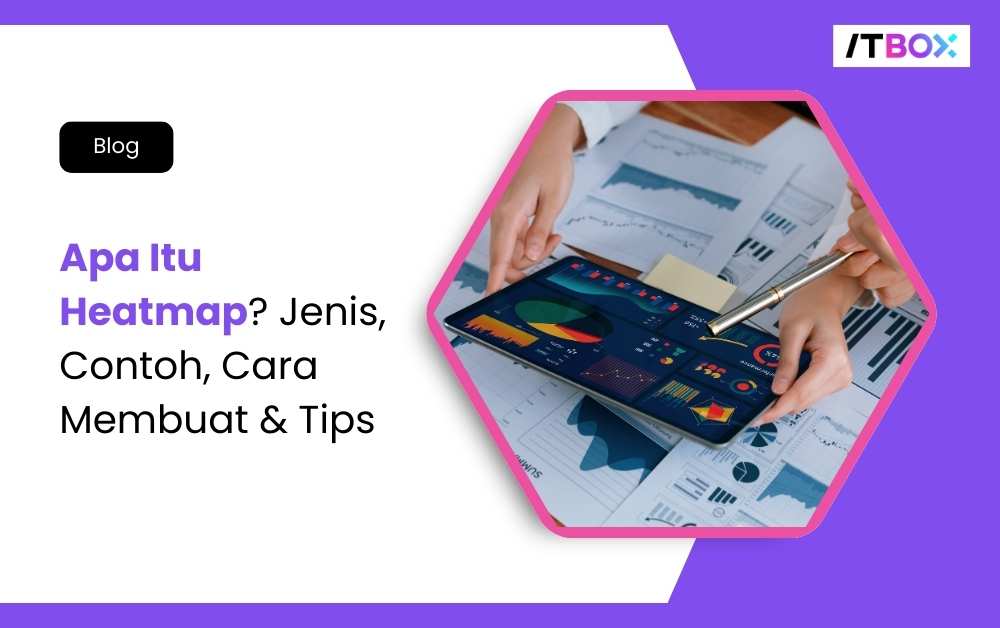Windows 11 adalah sistem operasi terbaru dari Microsoft yang menawarkan berbagai peningkatan dibandingkan pendahulunya, Windows 10.
Dengan antarmuka yang lebih modern, peningkatan performa, serta fitur-fitur baru seperti integrasi Microsoft Teams dan dukungan aplikasi Android, Windows 11 menjadi pilihan menarik bagi pengguna PC dan laptop.
Bagi pengguna Windows 10, melakukan upgrade ke Windows 11 bisa menjadi keputusan yang perlu dipertimbangkan. Pembaruan ini menghadirkan peningkatan keamanan, efisiensi, serta fitur produktivitas yang lebih baik.
Namun, tidak semua perangkat mendukung Windows 11 karena adanya persyaratan spesifikasi yang lebih ketat.
Artikel ini bertujuan untuk memberikan panduan lengkap bagi pengguna Windows 10 yang ingin melakukan upgrade ke Windows 11 secara gratis.
Kita akan membahas persyaratan spesifikasi minimum, langkah-langkah instalasi, serta solusi untuk berbagai kendala yang mungkin terjadi selama proses upgrade Windows. Selengkapnya:
Baca Juga: Kelebihan dan Kekurangan Windows 11: Perbandingan dengan Windows 10
Daftar Isi Artikel
ToggleSyarat dan Spesifikasi Minimum untuk Upgrade ke Windows 11
Sebelum memulai proses upgrade Windows, penting untuk memastikan bahwa perangkat Kamu memenuhi persyaratan minimum yang ditetapkan oleh Microsoft:
- Prosesor: 1 GHz atau lebih cepat dengan setidaknya 2 core pada prosesor 64-bit yang kompatibel atau SoC (Intel, AMD, ARM).
- RAM: Minimal 4 GB.
- Penyimpanan: Minimal 64 GB.
- Firmware Sistem: UEFI, Secure Boot Capable.
- TPM: Trusted Platform Module (TPM) versi 2.0.
- Kartu Grafis: Kompatibel dengan DirectX 12 atau lebih baru dengan driver WDDM 2.0.
- Layar: Minimal 9 inci dengan resolusi HD (720p).
Untuk mengecek kompatibilitas perangkat, Microsoft menyediakan alat bernama PC Health Check, yang bisa diunduh dan digunakan untuk memeriksa apakah sistem Kamu memenuhi persyaratan Windows 11.
Jika perangkat Kamu tidak memenuhi syarat, ada beberapa solusi seperti menggunakan metode bypass untuk menginstal Windows 11 di perangkat yang tidak didukung, meskipun hal ini tidak direkomendasikan oleh Microsoft.
Persiapan Sebelum Update Windows 10 ke Windows 11
- Backup Data: Pastikan semua file penting sudah dicadangkan untuk menghindari kehilangan data.
- Kosongkan Ruang Penyimpanan: Hapus file yang tidak diperlukan untuk menyediakan ruang minimal 64 GB.
- Pastikan Koneksi Internet Stabil: Unduhan dan instalasi membutuhkan koneksi internet yang stabil.
- Update Windows 10 Terbaru: Pastikan Windows 10 telah diperbarui ke versi terbaru untuk kompatibilitas lebih baik.
4 Cara Update Windows 10 ke Windows 11 Secara Gratis
Berikut ini 4 cara update Windows 10 ke Windows 11 secara gratis, aman, dan legal di komputer Kamu:
A. Update Melalui Windows Update (Metode Resmi dari Microsoft)
- Buka Settings > Update & Security > Windows Update.
- Klik Check for updates.
- Jika perangkat kompatibel, opsi Download and install Windows 11 akan muncul.
- Klik Download & Install, lalu ikuti petunjuk di layar.
- Tunggu hingga proses instalasi selesai dan restart perangkat.
Solusi jika update Windows tidak muncul:
- Pastikan perangkat memenuhi spesifikasi minimum.
- Periksa apakah fitur TPM 2.0 dan Secure Boot diaktifkan melalui BIOS.
- Gunakan metode alternatif seperti Windows 11 Installation Assistant.
B. Upgrade Menggunakan Windows 11 Installation Assistant
- Unduh Windows 11 Installation Assistant dari situs resmi Microsoft.
- Jalankan alat tersebut dan klik Accept and Install.
- Tunggu proses unduhan dan instalasi selesai.
- Restart perangkat setelah instalasi selesai.
C. Install Windows 11 dengan Media Creation Tool
- Unduh Media Creation Tool dari situs Microsoft.
- Pilih opsi Upgrade this PC now.
- Ikuti petunjuk di layar hingga proses instalasi selesai.
D. Download dan Install Windows 11 Menggunakan File ISO
- Unduh file Windows 11 ISO dari situs resmi Microsoft.
- Gunakan alat seperti Rufus untuk membuat bootable USB.
- Boot dari USB dan lakukan clean install Windows 11.
Masalah yang Mungkin Terjadi Saat Update Windows 10 ke Windows 11 dan Solusinya
Beberapa masalah biasanya muncul saat proses update Windows. Berikut ini beberapa contoh dan solusinya:
- Windows 11 tidak muncul di Windows Update: Pastikan semua pembaruan Windows 10 sudah diinstal dan perangkat kompatibel.
- Error saat proses instalasi Windows 11: Coba restart PC, periksa koneksi internet, atau gunakan Media Creation Tool.
- Perangkat tidak memenuhi spesifikasi: Pertimbangkan upgrade hardware atau gunakan bypass untuk menginstal Windows 11.
Cara Downgrade Windows 11 ke Windows 10 Jika Tidak Puas
Kamu juga bisa membatalkan instal jika ternyata Kamu kurang puas dengan Windows 11, dangan cara:
- Buka Settings > System > Recovery.
- Pilih Go back to Windows 10.
- Ikuti petunjuk rollback.
- Jika opsi tidak tersedia, gunakan clean install Windows 10 dengan Media Creation Tool.
Kesimpulan
Windows 11 menawarkan banyak fitur baru dan peningkatan performa, namun upgrade Windows tidak wajib bagi semua pengguna.
Artikel ini telah menjelaskan metode update Windows 10 ke Windows 11 secara gratis, cara instalasi manual, serta solusi jika terjadi masalah.
Jika tidak puas dengan Windows 11, Kamu masih bisa kembali ke Windows 10 dengan mudah. Kamu juga bisa bereksperimen lebih jauh dengan cara mengikuti Kursus Jaringan Komputer Online dan Kursus Cyber Security Online milik ITBOX.
Gratis sertifikat! jika Kamu mengambil paket Bundle, Kamu akan mendapatkan fasilitas konsultasi 1 bulan 1x melalui zoom dengan mentor berpengalaman.
Tidak perlu khawatir dengan perkembangan teknologi komputer yang terus uptade, karena ITBOX selalu memiliki materi yang Up-to-date dengan metode belajar mandiri melalui video yang bisa Kamu ulang sesuka hati.
Jika Kamu memiliki kesulitan atau pertanyaan, Kamu bisa berdiskusi di saran forum diskusi yang telah tersedia.
Bergabunglah bersama 10.000 alumni lainnya!
FAQ (Pertanyaan yang Sering Diajukan)
1. Apakah semua pengguna Windows 10 bisa update ke Windows 11 secara gratis?
Ya, selama perangkat memenuhi persyaratan sistem yang ditetapkan oleh Microsoft.
2. Bagaimana cara mengecek apakah laptop saya mendukung Windows 11?
Gunakan alat PC Health Check dari Microsoft untuk memeriksa kompatibilitas perangkat.
3. Bisakah saya meng-upgrade Windows 10 ke Windows 11 tanpa kehilangan data?
Ya, menggunakan metode upgrade melalui Windows Update atau Windows 11 Installation Assistant.
4. Apa yang harus dilakukan jika update Windows 11 tidak muncul di Windows Update?
Pastikan perangkat kompatibel, periksa pengaturan BIOS, atau gunakan metode alternatif seperti Windows 11 Installation Assistant.
5. Bagaimana cara kembali ke Windows 10 jika tidak puas dengan Windows 11?
Gunakan fitur rollback dalam 10 hari setelah upgrade atau lakukan clean install Windows 10 jika rollback tidak tersedia.